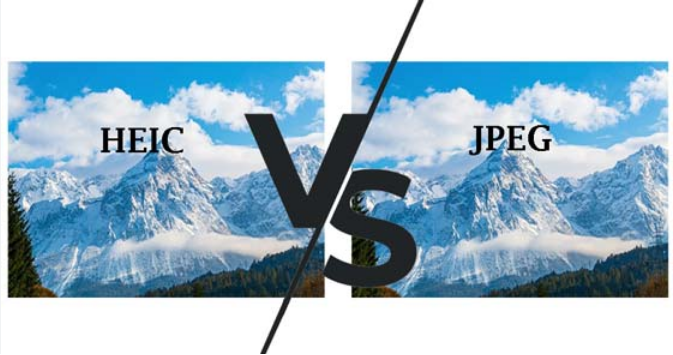
스마트폰으로 찍은 추억 가득한 사진들, 다른 기기에서 열어보려니 “지원되지 않는 파일 형식”이라는 메시지가 뜬 적 있나요? 이런 당혹스러운 경험은 아이폰과 갤럭시 사용자 사이에서 꽤 흔한 일입니다. 오늘은 이 문제의 원인인 HEIC와 JPG 파일 형식에 대해 알아보고, 누구나 쉽게 사용할 수 있는 해결책을 소개해드리겠습니다!
Contents
1. HEIC vs JPG: 무엇이 다를까?
HEIC(High Efficiency Image Container)는 애플이 iOS 11부터 도입한 최신 이미지 형식입니다. JPG와 비교해 어떤 특징이 있을까요?
| 특징 | HEIC | JPG |
|---|---|---|
| 파일 크기 | 더 작음 | 상대적으로 큼 |
| 이미지 품질 | 우수 | 좋음 |
| 압축 방식 | 무손실 | 손실 |
| 호환성 | 제한적 | 광범위 |
| 추가 기능 | 투명도, HDR 지원 | 제한적 |
HEIC는 파일 크기가 작으면서도 우수한 화질을 자랑합니다. 하지만 호환성 문제로 인해 다른 기기에서 열어보기 어려울 수 있죠.
2. 갤럭시와 아이폰, 왜 사진이 안 열릴까?
아이폰은 iOS 11 이후부터 기본적으로 HEIC 형식으로 사진을 저장합니다. 반면 대부분의 안드로이드 기기는 JPG를 사용하죠. 이로 인해 아이폰으로 찍은 사진을 갤럭시에서 열지 못하는 경우가 발생합니다.
최근 갤럭시 등 일부 안드로이드 기기에서도 HEIC를 지원하기 시작했지만, 아직 완벽한 호환성을 제공하지는 못합니다. 이 문제를 해결하려면 어떻게 해야 할까요?
3. HEIC를 JPG로: 간단한 변환 방법
다행히도 HEIC 파일을 누구나 쉽게 열어볼 수 있는 JPG로 변환할 수 있는 다양한 방법이 있습니다.
온라인 변환 도구
- heictojpg.com: 무료로 손쉽게 변환할 수 있어요.
- heic.online: 드래그 앤 드롭으로 간편하게!
- freeconvert.com: 고품질 변환을 제공합니다.
- Canva의 HEIC to JPG 변환기: 캔바 프로젝트와 연동 가능해요.
- CloudConvert: 200개 이상의 파일 형식을 지원하는 강력한 서비스입니다.
데스크톱 프로그램
- iMazing Converter: Mac과 PC 모두에서 사용 가능한 무료 앱입니다.
- 3uTools: 윈도우용 무료 소프트웨어로, 다양한 변환 옵션을 제공해요.
- Coolmuster HEIC Converter: 여러 파일을 한 번에 변환할 수 있어 편리합니다.
4. 미리 방지하는 방법
물론, 문제가 발생하기 전에 미리 대비하는 것도 좋은 방법이겠죠?
- 아이폰 사용자: 설정 > 카메라 > 포맷에서 “가장 호환되는 형식”을 선택하세요.
- 갤럭시 사용자: 카메라 설정에서 “고효율 사진” 기능을 비활성화하면 됩니다.
이렇게 설정하면 처음부터 JPG 형식으로 사진이 저장되어 호환성 문제를 예방할 수 있습니다.
마치며
스마트폰 카메라 기술의 발전으로 우리는 더 좋은 품질의 사진을 더 작은 용량으로 저장할 수 있게 되었습니다. 하지만 이러한 발전이 때로는 호환성 문제를 일으키기도 하죠. HEIC와 JPG의 차이를 이해하고, 필요에 따라 적절히 변환하는 방법을 알면 더 이상 사진 공유의 불편함은 없을 거예요.
여러분의 소중한 추억들이 어떤 기기에서든 문제없이 열려 항상 밝은 미소를 선사하기를 바랍니다!
#HEIC #JPG #아이폰갤럭시호환 #사진변환 #스마트폰카메라
참고 자료:1. Apple 지원: HEIC 이미지 정보2. Samsung 지원: 갤럭시 카메라 설정3. HEIC 파일 형식에 대한 자세한 설명
